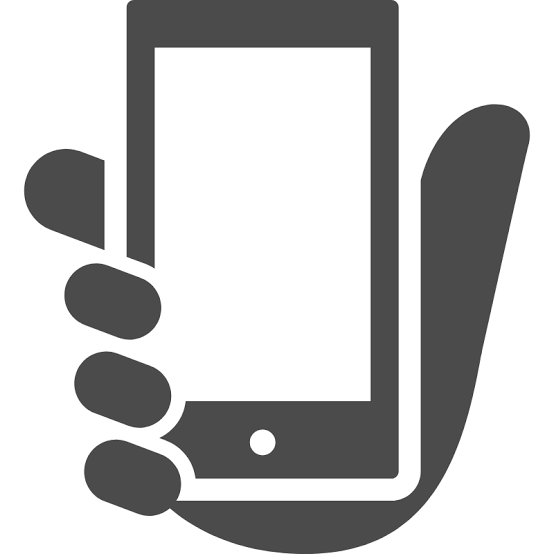
【動画で解説】意外と知らない?!iPhoneの便利な機能まとめ8選
みなさんどうも、こんにちはこんばんは、まゃちです(o^^o)
今日はみなさんのお役に立てる情報を用意しました!
みなさんの中でiPhoneをご使用の方も多いと思います。
そんなiPhoneの以外と知らない便利機能をまとめてみました。(私も知らないことばかりでした…)
ご存知の方もいらっしゃるとは思いますが、少しでも皆様のお役にたてれば私も嬉しいので、見てみてください(*´ω`*)
他のサイトでは文字での説明しかないところが多く、分かり辛いかと思いますので、手順動画もつけておきますね!
パソコンでどの操作にあたるのかも書いておきます♪
1.コピー対象の選択方法
まずは、コピーする前に行う範囲選択について説明します。
手動で行う場合は、コピーしたい範囲を指で動かしながら選択しているかと思います。
この動作を省略するために、コピーしたい部分をダブルタップすることで単語が範囲選択され、トリプルタップで一つの文章が選択されます。
動画はこちら
2.コピー動作(Ctrl+C)
コピー動作は、従来で有れば範囲選択を行なった後に、バナーからコピーを選択する必要がありました。
しかしiOS 13以降のバージョンでは、3本の指を使ってコピーすることができます。
やり方は簡単、画面の3点をタップして中に寄せるように縮小するだけです。
コピーできていれば、画面上部に”コピー”と表示されます。
3.貼り付け動作(Ctrl+V)
貼り付けは上記のコピーの反対をやるだけ、貼り付けたいところにカーソルを合わせて、タップした3点を外に広げることで貼り付けることができます。
同様に、貼り付けたタイミングで”貼り付け”と表示されます。
動画はこちら
広告
4.取り消し(Ctrl+Z)
こちらはiPhone本体を左右に振ることで実行できます。
画面に”取り消す-(動作)”というポップアップが表示されるので、右下の取り消すを押せば直前の動作を取り消すことができます。
動画はこちら
5.シフト押しっぱなし(Caps lock)
こちらはキーボード専用の動作になるのですが、シフト(⇧)をダブルクリックすることで、大文字固定で入力することができます。
6.カーソルの動かし方
カーソルを所定の位置に持っていきたいけど、指でタップしてもうまくいかない時ってありますよね。
そんな時は、キーボードの空いているスペース、もしくは空白ボタンを長押しすることで、パソコンのタッチパッドのようにカーソルを動かすことができます。
動画はこちら
広告
7.コントロールセンターの簡単な開き方
こちらは設定を変更する必要があるのですが、iPhoneの背面を2回(設定によっては3回)タップすることで、画面上部からスワイプしなくてもコントロールセンターを開くことができます。
8.フルスクリーンスクリーンショット
1ページに収まらないページを何枚もスクリーンショットを撮って保存することってありませんか?
そんな時に便利なのがフルスクリーンショット。
撮り方は通常通りでOK。スクリーンショットを撮ったときに左下に出てくるプレビュー(いつも邪魔になるので左にスワイプしちゃうアレ)を
タップすると編集画面に移り、そこでフルスクリーンを選択することで全画面で保存することができます。
ただし、PDF形式での保存になってしまうので、そこだけは注意ですね。。
動画はこちら
以上、私がよく使って便利だと思う機能をまとめてみました!
皆さんも使って、慣れて頂ければ、より快適なiPhoneライフを過ごせるかも知れませんね!
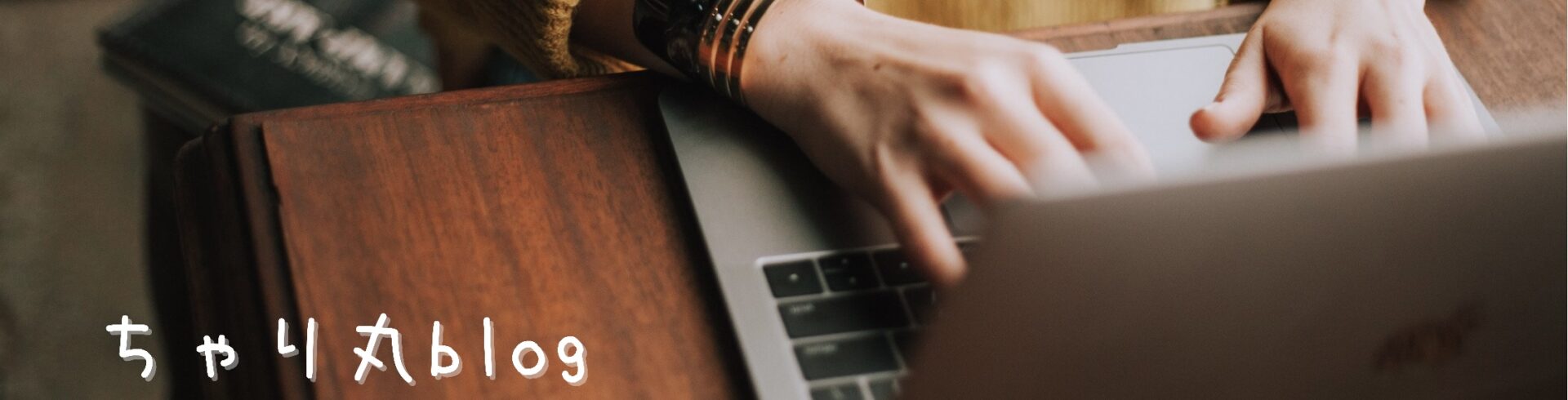
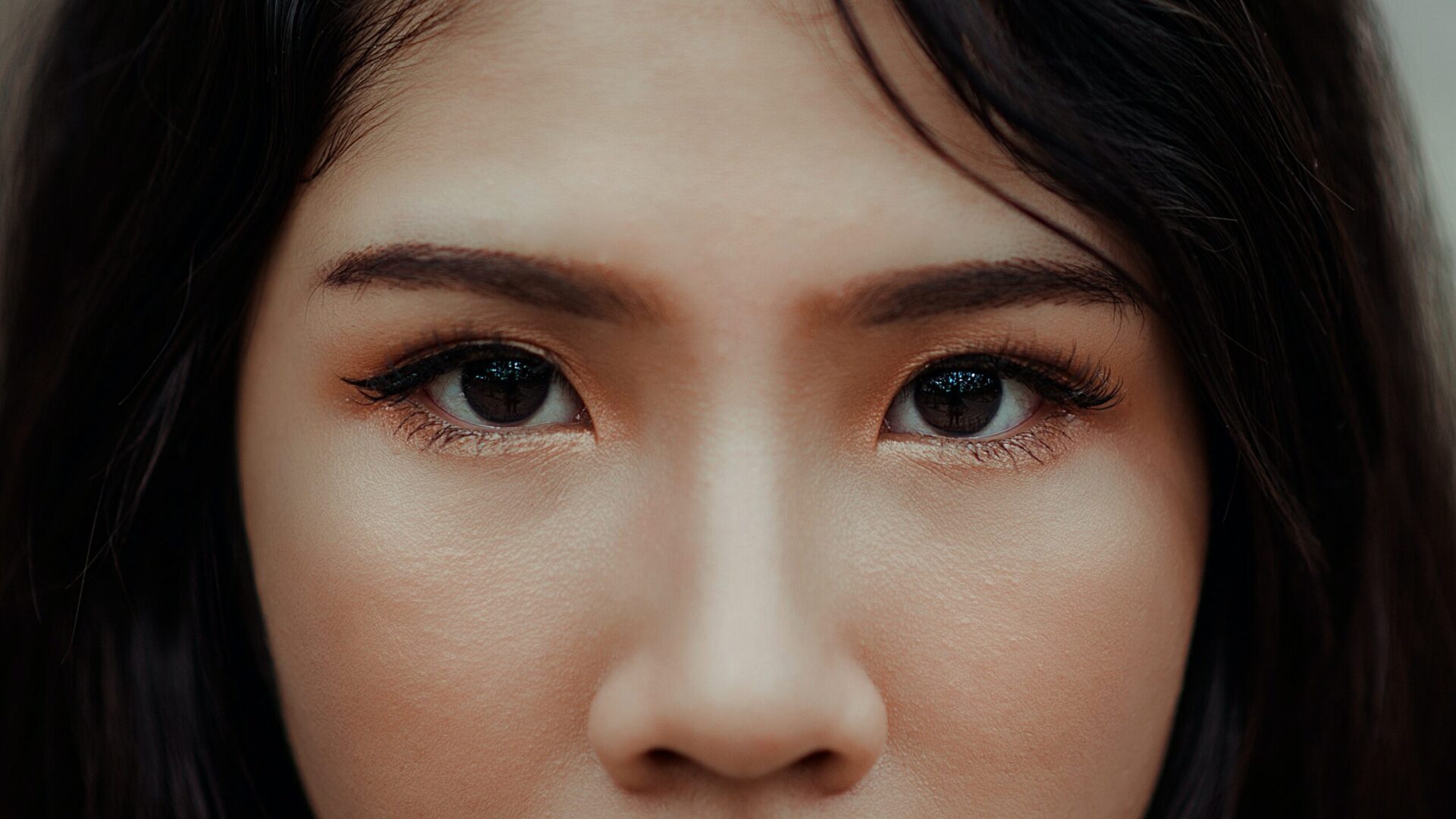




ディスカッション
コメント一覧
まだ、コメントがありません